Пребацивање медија на уређај не ради на Едге-у? Омогућите ову заставу!
Мицрософт Едге(Microsoft Edge) је веб претраживач за кориснике Виндовс 10(Windows 10) . Сада, једна од кул ствари које волимо код Едге(Edge) - а је његова способност да преноси медије са рачунара на уређај за пријем . Мицрософт Едге(Microsoft Edge) претраживач подржава видео, аудио и преношење слика на све уређаје који подржавају Мирацаст(Miracast) и ДЛНА(DLNA) . Мицрософт(Microsoft) је обезбедио неколико сценарија за испробавање, као што је емитовање видео снимка са ИоуТубе-(YouTube) а, фото албума на Фејсбуку(Facebook) или музике са Пандоре(Pandora) .
То је одлична карактеристика, али шта се дешава када више не ради? Већ неко време покушавате да избаците своје медије, али из непознатог разлога ништа се не дешава. За многе људе, они покушавају да пребаце на Цхромецаст(Chromecast) или неку другу платформу.
Пребацивање медија(Media) на уређај не ради на Едге -у(Edge)
Пребацивање медија са једног уређаја на други преко Мицрософт Едге(Microsoft Edge) -а ( Цхромиум(Chromium) ) је нешто што волимо да радимо, па ако не ради, следите ову процедуру да бисте решили проблем:
- Покрените Едге претраживач
- Опен едге://флагс/
- Пронађите провајдера Цаст Медиа Роуте
- Поново покрени Едге,
Први корак који овде треба предузети је да покренете Едге(Edge) , а затим посетите одељак са заставицама где ћете пронаћи гомилу опција за прилагођавање Едге(Edge) - а по свом укусу.
Да бисте дошли до овог одељка, унесите edge://flags/ у УРЛ(URL) траку и притисните тастер Ентер(Enter) на тастатури да бисте кренули напред.
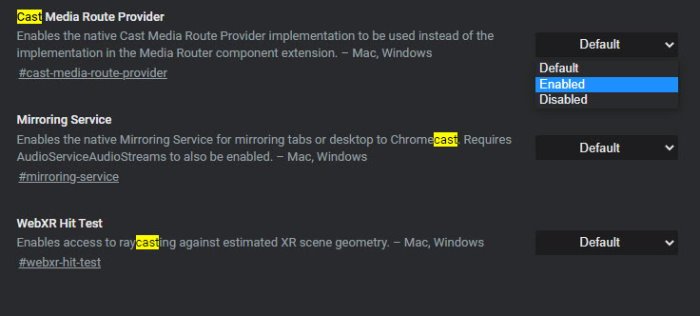
Идемо даље, сада морамо пронаћи оно што се зове Цаст Медиа Роуте Провидер(Cast Media Route Provider) . Ово се лако ради; стога, корисник не би требало да брине о чему осим ако нисмо у праву, што нисмо.
Сада, одмах поред Провајдера руте за пренос медија(Cast Media Route Provider) , требало би да видите Подразумевано(Default) .
Кликните на њега и изаберите Омогућено(Enabled) из падајућег менија.
Сада, ако сте се питали шта ради провајдер руте, омогућава да се користи имплементација изворног Цаст Медиа Роуте Провидер(Cast Media Route Provider) -а уместо имплементације у проширењу компоненте Медиа Роутер .(Media Router)
Након што изаберете опцију Енаблед(Enabled) , сада би требало да видите велико плаво дугме које каже Рестарт(Restart) . Желећете да кликнете на њега да бисте поново покренули веб прегледач.
Када се веб прегледач Мицрософт Едге(Microsoft Edge web) поново покрене, наставите и покушајте да пребаците свој медиј на жељени уређај.
Повезано(Related) : Пребацивање на уређај не ради(Cast to Device not working) у оперативном систему Виндовс 10.
Related posts
Како ограничити аутоматску репродукцију медија у Мицрософт Едге претраживачу
Омогућите или онемогућите руковање хардверским медијским кључем у програму Мицрософт Едге
Омогућите преламање линија у изворном приказу у Цхроме-у или Едге-у
Како уклонити дугме менија Екстензије са траке са алаткама Мицрософт Едге
Омогућите заштиту потенцијално нежељених апликација у Едге претраживачу
Како поправити или ресетовати прегледач Мицрософт Едге у оперативном систему Виндовс 11
Како онемогућити или зауставити аутоматску репродукцију видеа у Мицрософт Едге-у
Онемогућите Ф12 пречицу на тастатури за Мицрософт Едге Девелопер Тоолс
Како да репродукујете видео у режиму целог екрана у Едге претраживачу
Мицрософт Едге се неће отворити у оперативном систему Виндовс 11/10
Како спречити промене у Фаворитима на Мицрософт Едге-у у оперативном систему Виндовс 10
Откривен је администраторски режим: Немојте покретати Едге у режиму администратора
400 Лош захтев, колачић је превелик – Цхроме, Едге, Фирефок
Едге претраживач је нестао и икона је нестала
Савети и трикови за прегледач Мицрософт Едге за Виндовс 11/10
Како инсталирати Цхроме теме на Мицрософт Едге претраживач
Како да користите режим Слика у слици у прегледачу Мицрософт Едге
Како да повежете веб локацију са Блуетоотх или УСБ уређајем у Едге или Цхроме-у
Како да прилагодите страницу нове картице Мицрософт Едге
Дошло је до грешке при покретању сесије профилисања у Едге ДевТоолс
